电脑没有1920x1080分辨率怎么办 电脑显示器分辨率不支持1920x1080怎么办
更新时间:2024-07-22 13:44:16作者:xiaoliu
当我们使用电脑时,经常会遇到一些分辨率不匹配的问题,比如显示器不支持1920x1080分辨率,这时我们可以尝试调整电脑的显示设置,选择适配显示器的分辨率。如果显示器仍然无法支持,可以考虑更新显卡驱动程序或者更换更高分辨率的显示器。也可以通过调整显示效果和缩放比例来适应显示器的分辨率,以获得更好的视觉体验。在遇到分辨率不匹配的问题时,我们可以尝试各种方法来解决,让电脑显示更加清晰和流畅。
具体方法:
1.打开Windows10电脑后,点击右键此电脑。然后点击弹出菜单里的属性。
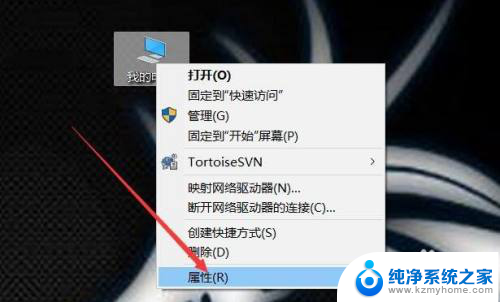
2.电脑系统界面直接点击左侧导航上的设备管理器。
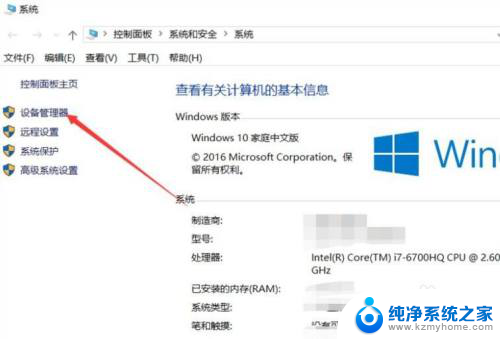
3.设备管理器对话框里点击显示适配器。
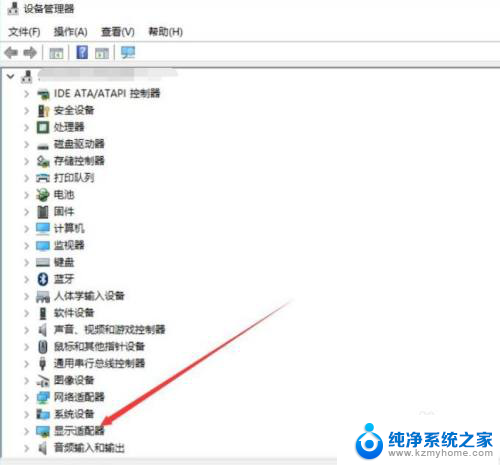
4.在展开的显示适配器下面找到要更新的显卡,右键要更新的显卡。然后点击弹出菜单的更新驱动程序。
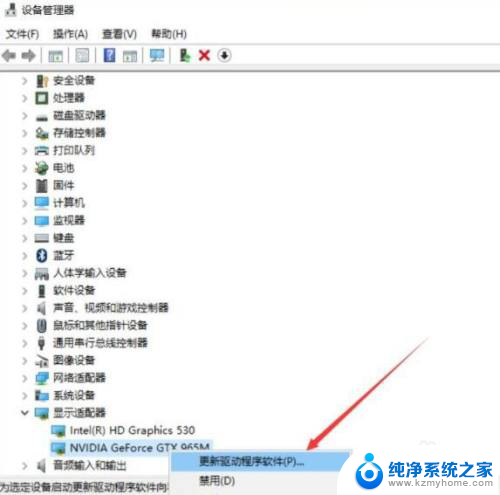
5.更新程序对话框里选择更新的方式,这里选择自动搜索更新的驱动程序。
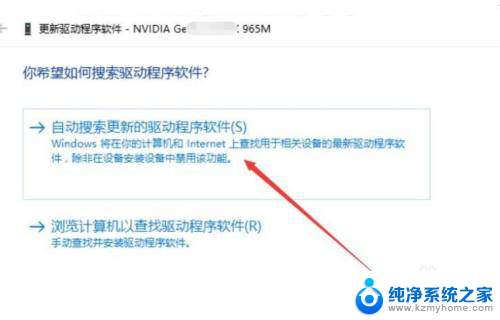
6.等待扫描结果,要是提示有更新的,直接点击更新就可以了。
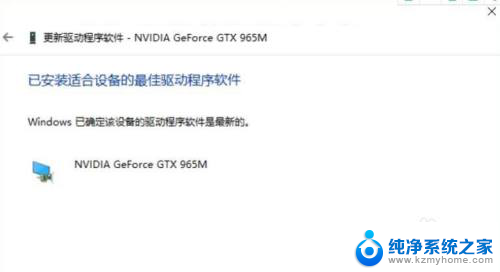
7.如果上方都确定是最新的系统,就可以设置为1920x1080了。点开win10图标。
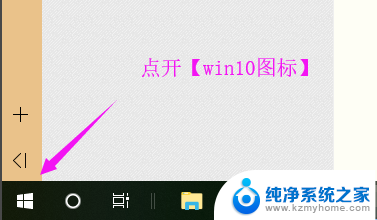
8.win10主页里将设置也点开。
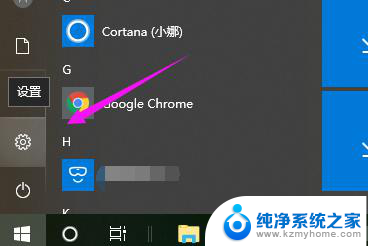
9.接着点击系统。
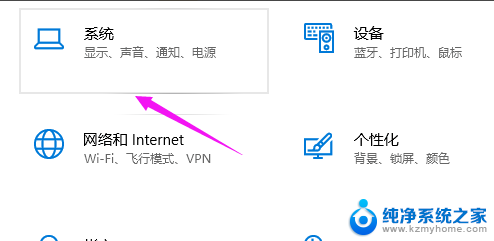
10.接着点击分辨率,设置为1920x1080即可。
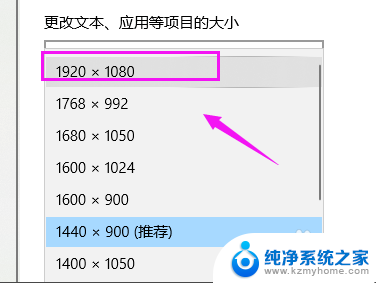
以上是解决电脑没有1920x1080分辨率的全部内容,如果您遇到这个问题,可以按照以上方法进行解决,希望对大家有所帮助。
电脑没有1920x1080分辨率怎么办 电脑显示器分辨率不支持1920x1080怎么办相关教程
- 为什么显示器分辨率没有1920x1080 电脑分辨率调整方法
- 电脑分辨率没有1920*1080是什么意思 电脑显示屏没有1920x1080分辨率怎么调整
- 分辨率没有1440×900怎么办 电脑显示器设置分辨率失败
- 电脑屏幕分辨率如何调整 如何设置电脑屏幕分辨率为1920x1080
- 怎么看电脑显示器的分辨率 电脑分辨率怎么查看
- 显示器怎么调分辨率 修改显示器分辨率步骤
- 电脑显示器设置分辨率 电脑屏幕分辨率设置教程
- 电脑屏幕显示分辨率怎么调 电脑屏幕分辨率设置教程
- 电脑桌面分辨率多少合适 如何调整显示器的最佳分辨率
- 电脑屏幕不显示咋办 电脑屏幕显示不全怎么调整分辨率
- 微信发送不了语音 微信语音发送不了怎么办
- tcl电视投屏不了 TCL电视投屏无法显示画面怎么解决
- 3dmax打开没反应 3dmax打不开一直加载不出来
- 电视上怎么打开无线投屏 电视怎么打开无线投屏功能
- 文件夹里面桌面没有了 桌面文件被删除了怎么办
- windows2008关机选项 Windows server 2008 R2如何调整开始菜单关机按钮位置
电脑教程推荐
- 1 tcl电视投屏不了 TCL电视投屏无法显示画面怎么解决
- 2 windows2008关机选项 Windows server 2008 R2如何调整开始菜单关机按钮位置
- 3 电脑上的微信能分身吗 电脑上同时登录多个微信账号
- 4 怎么看电脑网卡支不支持千兆 怎样检测电脑网卡是否支持千兆速率
- 5 荣耀电脑开机键在哪 荣耀笔记本MagicBook Pro如何正确使用
- 6 一个耳机连不上蓝牙 蓝牙耳机配对失败
- 7 任务栏被隐藏时,可以按 键打开开始菜单 如何隐藏任务栏并用快捷键调出
- 8 电脑为什么找不到打印机 电脑找不到打印机怎么连接
- 9 word怎么清除最近打开文档记录 Word文档打开记录快速清除技巧
- 10 电脑排列图标怎么设置 桌面图标排序方式设置教程